7-Zip vs WinZip vs WinRAR vs Compresión de Windows
¿Necesitas comprimir un montón de archivos y quieres saber qué formato de compresión es el mejor? ¿Qué programa te dará el archivo más pequeño? Bueno, la respuesta es un poco más complicada que eso.
Sí, para cualquier conjunto de datos, un programa siempre le dará la mejor compresión y el archivo más pequeño, pero dependiendo de los datos, puede que no sea el mismo programa cada vez.
Además, hay otros factores a considerar más allá del tamaño del archivo. Como verá, a veces la diferencia entre dos utilidades de compresión es bastante pequeña, pero el formato puede marcar una gran diferencia. Además, algunos son gratuitos y otros cuestan dinero, por lo que si eres consciente del presupuesto, entonces reduce tus opciones fácilmente.
En este artículo, examinaré cuatro herramientas de compresión diferentes y trataré de darle las ventajas y desventajas de cada una. Más allá de estos cuatro, hay muchas otras opciones, pero encontré que estas son las más populares y conocidas por la mayoría de las personas.
Prueba de Compresión Real World

Primero, veamos los números de compresión directa porque eso siempre es divertido. Para mis pruebas, decidí crear una carpeta de prueba con muchos datos en varios formatos.
No me gusta simplemente comprimir imágenes o simplemente comprimir documentos porque las diferencias terminan siendo muy pequeñas y es difícil elegir un ganador claro.
En mi caso, tomé 1.47 GB de videos (diferentes formatos), imágenes (RAW y otros formatos), documentos (PDF, archivos de Office, etc.) y archivos de música (MP3, M4A, etc.) y los pasé a través de cada utilidad de compresión con configuración por defecto.
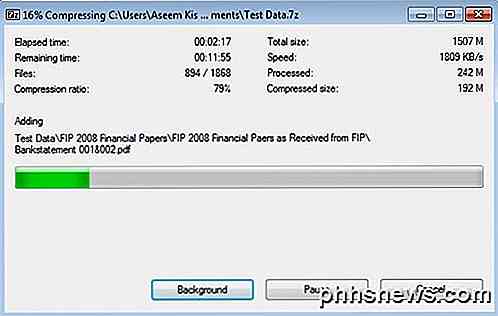
Primero, comencemos con la configuración que tengo y las versiones. Estoy usando una PC con Windows 7 con Service Pack 1 e instalé las últimas versiones de cada programa a la fecha de esta publicación: 7-Zip 15.09 beta (64 bits), WinZip versión 20 y WinRAR x64 5.30 beta 6.
Además de la compresión integrada de Windows 7, también voy a ejecutar el mismo conjunto de datos en Windows 10 para ver si hay alguna diferencia entre las versiones de Windows. OK, revisemos los resultados a continuación.
Windows 7 ZIP - 1.21 GB (reducción del 17.6%)
Windows 10 ZIP - 1.21 GB (reducción del 17.6%)
7-ZIP - 1.11 GB (reducción del 24.4%)
WinZip: 1, 20 GB (reducción del 18, 3%)
WinRAR - 1.16 GB (21.0% de reducción)
Entonces, ¿quién gana?
Bueno, en términos de capacidad de compresión, 7-Zip es el claro ganador. 7-Zip ha existido por un tiempo y se han clasificado en la parte superior para obtener la mejor utilidad de compresión en múltiples pruebas de terceros, por lo que los números no son realmente sorprendentes.

Entonces, ¿debería salir y obtener 7-ZIP para comprimir sus archivos? Depende. El único problema con programas como 7-ZIP y WinRAR, que hicieron lo mejor en compresión, es que usan formatos propietarios que no son totalmente compatibles con otros sistemas.
Para que alguien pueda abrir un archivo 7-ZIP o WinRAR, primero deberán descargar e instalar el software apropiado en sus máquinas. Si está comprimiendo datos para usted, entonces realmente no importa qué formato use.
Sin embargo, los archivos .7z y .rar requerirán software adicional en Windows, Mac y Linux. Si la compatibilidad es un problema, te recomiendo usar la compresión integrada en Windows.
WinZip es otra opción, pero la diferencia entre la compresión integrada de Windows y WinZIP es mínima. Además, WinZip te costará al menos $ 30, por lo que la opción gratuita tiene mucho más sentido.
Además, el algoritmo de compresión en Windows 7 parece ser exactamente el mismo que en Windows 10 ya que los archivos terminaron siendo exactamente del mismo tamaño. Entonces, ya sea que esté usando Windows 7, 8 o 10, obtendrá la misma relación de compresión.
Una vez más, dado que el formato .ZIP se puede abrir en Windows, Mac, Linux e incluso ChromeOS sin ningún software adicional, la compresión integrada de Windows es la mejor opción para la compatibilidad. Si necesita el tamaño más pequeño posible, vaya con 7-Zip. Si tiene alguna pregunta, siéntase libre de comentar. ¡Disfrutar!

Cómo deshabilitar la escritura gestual tipo Swype de Android
De acuerdo, pulgar rápidos, sabes cómo funciona esto: estás escribiendo un mensaje de texto súper importante a una velocidad vertiginosa, cuando todo De repente, el teclado detecta su velocidad de golpeteo similar a un flash como un golpe. Doh! Ahora, en lugar de decir "Sí, me encantaría ir al cine este fin de semana", ¡acabas de dejar caer un "video sobre la lobectomía de Travis, esto está escrito!

Desbloquear archivos Zip protegidos con contraseña
¿Tiene un archivo ZIP que no puede entrar porque tiene una contraseña? Si olvidó la contraseña, la única opción que tiene es intentar recuperar la contraseña utilizando utilidades de terceros. Dependiendo de qué programa creó el archivo ZIP (7-Zip, WinZip, etc.) y qué tipo de cifrado se utilizó, sus posibilidades de recuperar la contraseña variarán.En este artí



